在使用CAD軟件繪圖的過程中,經常有人會遇到一個問題,那就是在使用CAD打印的額時候,雖然使用了黑白樣式打印表,但是打印出來的還是彩色的,或者使用黑白打印機時顏色深淺不一。
問題的原因其實很簡單:
設置成真彩色的圖形打印時不受*.CTB打印樣式表的控制!
為什么會這樣?我們首先要對真彩色和CTB這兩個概念有一定要了解。
真彩色
因為CAD中圖形的顏色并不僅為了好看或區別不同類型的圖形,還可以用于控制打印效果,早期版本CAD版本只支持255種索引色,到了后期為了滿足不同行業的需要,增加了真彩色和配色系統,
在索引顏色列表中選擇顏色時,1-7號色顯示的紅、綠、藍、黃等顏色,其他顏色顯示的8-255的索引號,而在真彩色和配色系統選項卡中選擇顏色都屬于真彩色,在顏色列表中顯示的顏色的RGB值,如0,255,0,
雖然索引色的3號色跟真彩色的0,255,0的顏色值是一樣的,但在打印時處理的結果卻是完全不同的,這就是跟使用的打印樣式表有關系。
打印樣式表
打印樣式表分為*.CTB和*.STB,我們通常用的是CTB文件,這個文件叫顏色相關的打印樣式表,是按照255種索引色設置了255種打印樣式來控制打印輸出的線寬、顏色等。在打印對話框中選擇一個CTB文件,單擊編輯按鈕。
如果當前圖使用CTB格式的打印樣式表,圖層或對象設置了索引色后,就會自動使用對應顏色的打印樣式,
圖形的打印樣式是BYCOLOR,在圖層管理器里圖層的打印樣式也是跟顏色號對應的,這個打印樣式是無法修改的。雖然圖層被設置成真彩色時打印樣式會顯示接近的索引色的編號,但打印的時候仍然是不會被處理的,例如設置成3號色和0,255,0的圖形用Monochrome.ctb黑白打印樣式表的打印時,一個會打印成黑色,而另一個卻仍然會打印成綠色,如下圖所示。

極端情況就是用真彩色255,255,255時,雖然看上去跟白色7號色是一樣的,但7號色會打印成黑色,而255,255,255會打印成白色,在白紙上就會看不到。
那如果現在發現了真彩色引起的打印問題,怎么解決呢?
第一種方法想必大家都已經想到了:將圖層或圖形的顏色從真彩色改成索引色。
其實還有第二種方法:我們可以用真彩色,只是不用CTB來控制打印,改用*.STB打印樣式表文件。在STB打印樣式表中可以保留一個或幾個打印樣式,然后圖形或圖層都可以選擇使用其中一個打印樣式。用CONVERTCTB和CONVERTPSTYLES可以用來將CTB文件轉換為STB并將打印模式轉換為使用STB,如果不清楚,可以打開上面介紹CTB和STB文章的鏈接。
STB中可以根據自己的需要保存幾個打印樣式,名字還可以根據需要修改,
使用STB文件后,在圖層或對象特性里都可以選擇STB中的某種打印樣式,如下圖所示。
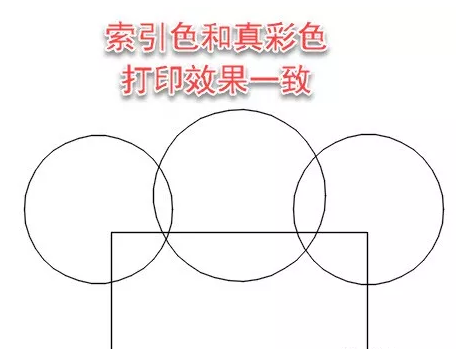
CAD 圖層管理器中“打印樣式”干什么用的?
使用STB時,圖形顏色設置成索引色或真彩色都沒有關系了,只要我們選擇一個輸出顏色為黑色的打印樣式,就都可以打印成黑色了,
是改顏色還是換STB,主要看哪種方式對你來說更方便。
在使用CAD打印功能的時候,一定要注意色彩的參數設置,了解索引色、真彩色、CTB、STB等之間的關系,這樣在后續繪圖的時候才能更好地去了解參數,設置參數。

2023-09-03

2023-03-23

2023-03-17

2022-10-14

2022-07-11

2022-07-04

2022-05-12

2022-05-07

2022-03-17

2022-02-11

2022-01-12

2021-05-14
